Manuale utente di iPad
- Benvenuto
- Novità in iOS 12
-
- Riattivare e sbloccare
- Informazioni sui gesti di base
- Imparare i gesti per i modelli con Face ID
- Esplorare la schermata Home e le app
- Modificare le impostazioni
- Scattare un'istantanea dello schermo
- Regolare il volume
- Modificare o disattivare i suoni
- Cercare contenuti
- Utilizzare e personalizzare Centro di Controllo
- Visualizzare e organizzare la vista Oggi
- Accedere alle funzionalità da “Blocco schermo”
- Viaggiare con iPad
- Impostare il tempo di utilizzo, i permessi e le limitazioni
- Sincronizzare iPad tramite iTunes
- Caricare e controllare lo stato della batteria
- Informazioni sulle icone di stato
-
- Trova Amici
- Trova iPhone
- Metro
-
- Configurare iMessage
- Inviare e ricevere messaggi di testo
- Animare i messaggi
- Inviare foto, video e audio
- Utilizzare le app iMessage
- Utilizzare le animoji e le memoji
- Inviare un effetto Digital Touch
- Inviare e ricevere somme di denaro con Apple Pay
- Modificare le notifiche
- Filtrare, bloccare ed eliminare i messaggi
-
- Visualizzare foto e video
- Modificare foto e video
- Organizzare le tue foto in album
- Cercare in Foto
- Condividere foto e video
- Vedere i tuoi ricordi
- Trovare persone in Foto
- Sfogliare le foto in base alla posizione
- Utilizzare “Foto di iCloud”
- Condividere foto tramite gli album condivisi su iCloud
- Utilizzare “Il mio streaming foto”
- Importare foto e video
- Stampare le foto
- Borsa
- Suggerimenti
-
- Condividere documenti dalle app
- Condividere file da iCloud Drive
- Condividere file utilizzando AirDrop
-
- Configurare “In famiglia”
- Condividere gli acquisti con gli altri membri della famiglia
- Attivare “Chiedi di acquistare”
- Nascondere gli acquisti
- Condividere le iscrizioni
- Condividere foto, un calendario e altro ancora con i membri della famiglia
- Individuare il dispositivo di un membro della famiglia
- Configurare “Tempo di utilizzo” per i membri della famiglia
-
- Accessori inclusi con iPad
- Connettere dispositivi Bluetooth
- Riprodurre contenuti audio e video in streaming su altri dispositivi
- Collegarsi a una TV, a un proiettore o a un monitor
- Controllare l'audio su più dispositivi
- Apple Pencil
- Utilizzare Smart Keyboard e Smart Keyboard Folio
- Utilizzare Magic Keyboard
- AirPrint
- Handoff
- Utilizzare gli appunti condivisi
- Effettuare e ricevere chiamate Wi-Fi
- Instant Hotspot
- Hotspot personale
- Trasferire file con iTunes
-
-
- Impostare un codice
- Configurare Face ID
- Configurare Touch ID
- Modificare l'accesso agli elementi quando iPad è bloccato
- Creare password per i siti web e le app
- Condividere le password per i siti web e per le app
- Rendere il tuo ID Apple più sicuro
- Configurare il portachiavi iCloud
- Utilizzare una rete VPN
-
- Nozioni di base sulle funzioni di accessibilità
- Abbreviazioni accessibilità
-
-
- Attivare ed esercitarsi con VoiceOver
- Modificare le impostazioni di VoiceOver
- Imparare i gesti di VoiceOver
- Utilizzare iPad con i gesti di VoiceOver
- Controllare VoiceOver con il rotore
- Utilizzare la tastiera su schermo
- Scrivere con le dita
- Controllare VoiceOver con la tastiera Magic Keyboard
- Scrivere in Braille sullo schermo utilizzando VoiceOver
- Utilizzare uno schermo Braille
- Utilizzare VoiceOver nelle app
- “Leggi selezione”, “Leggi schermata” e “Feedback digitazione”
- Zoom
- Lente di ingrandimento
- Impostazioni Schermo
- Face ID e rilevamento sguardo
-
- Accesso Guidato
-
- Importanti informazioni sulla sicurezza
- Importanti informazioni sull'utilizzo
- Ingrandire un'app per riempire lo schermo
- Ottenere informazioni su iPad
- Visualizzare o modificare le impostazioni cellulare
- Ulteriori informazioni su software e servizi di iPad
- Dichiarazione di conformità FCC
- Dichiarazione di conformità del Canada ISED
- Informazioni laser Classe 1
- Apple e l'ambiente
- Informazioni sullo smaltimento e il riciclo
- Dichiarazione di conformità ENERGY STAR
- Copyright
Realizzare una registrazione in Memo Vocali su iPad
Grazie all'app Memo Vocali ![]() , puoi utilizzare iPad come se fosse un registratore portatile e registrare note personali, lezioni in classe, idee musicali e altro ancora. Puoi modificare le registrazioni con strumenti come Taglia, Sostituisci e Riprendi. Usa Memo Vocali con il microfono integrato, una cuffia auricolare con microfono di iPad o Bluetooth, oppure un microfono esterno supportato. Con Memo Vocali su iCloud puoi registrare audio ovunque con il dispositivo, quindi aprirlo sul Mac per modificare e condividere le registrazioni e altro ancora.
, puoi utilizzare iPad come se fosse un registratore portatile e registrare note personali, lezioni in classe, idee musicali e altro ancora. Puoi modificare le registrazioni con strumenti come Taglia, Sostituisci e Riprendi. Usa Memo Vocali con il microfono integrato, una cuffia auricolare con microfono di iPad o Bluetooth, oppure un microfono esterno supportato. Con Memo Vocali su iCloud puoi registrare audio ovunque con il dispositivo, quindi aprirlo sul Mac per modificare e condividere le registrazioni e altro ancora.
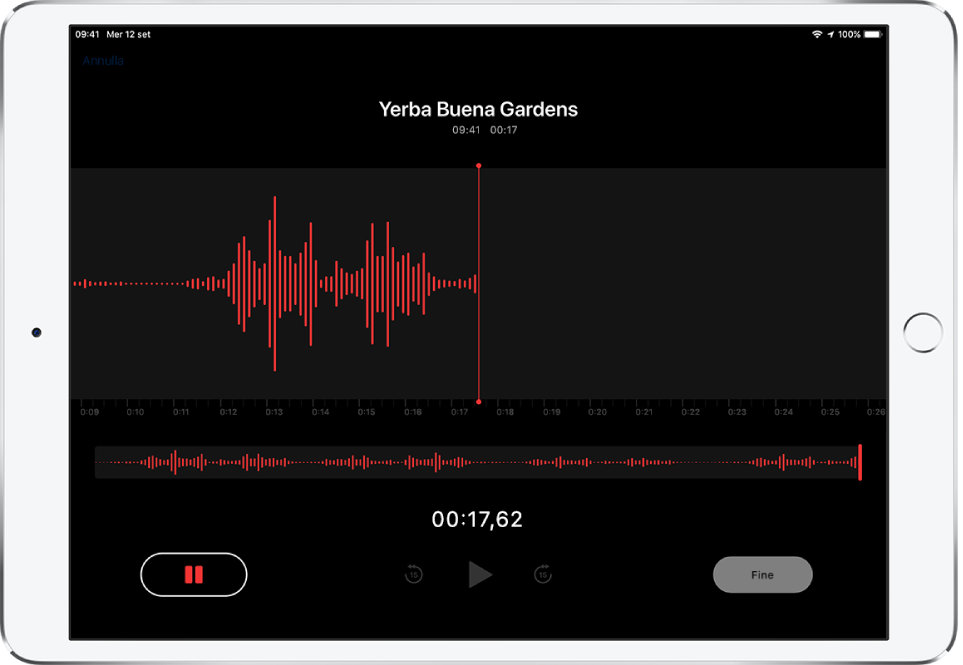
Realizzare una registrazione semplice
Per iniziare la registrazione, tocca
 oppure premi il tasto centrale della cuffia auricolare.
oppure premi il tasto centrale della cuffia auricolare.Per regolare i livelli di registrazione, avvicina o allontana il microfono dalla fonte sonora che stai registrando. Per ottenere una migliore qualità della registrazione, il livello più elevato dovrebbe essere compreso tra –3 dB e 0 dB.
Tocca Fine per terminare la registrazione.
La registrazione viene salvata con il nome “Nuova registrazione” oppure con il nome della tua posizione, se Localizzazione è attivo in Impostazioni ![]() > Privacy. Per modificare il nome, tocca la registrazione, quindi tocca il nome e digitane uno nuovo.
> Privacy. Per modificare il nome, tocca la registrazione, quindi tocca il nome e digitane uno nuovo.
Per modificare la registrazione, consulta Modificare una registrazione in Memo Vocali.
Utilizzare le funzioni avanzate di registrazione
Puoi realizzare una registrazione in più parti, mettendola in pausa e riprendendo da quel punto mentre registri.
Per iniziare la registrazione, tocca
 oppure premi il tasto centrale della cuffia auricolare.
oppure premi il tasto centrale della cuffia auricolare.Per regolare i livelli di registrazione, avvicina o allontana il microfono dalla fonte sonora che stai registrando.
Per visualizzare ulteriori dettagli mentre stai effettuando la registrazione, scorri verso l'alto partendo dalla parte superiore della forma d'onda.
Tocca
 per interrompere la registrazione; tocca Riprendi per continuare.
per interrompere la registrazione; tocca Riprendi per continuare.Per ascoltare la registrazione, tocca
 .
.Per modificare il punto di inizio della riproduzione, trascina la testina di riproduzione verso destra o sinistra attorno alla piccola forma d’onda presente nella parte inferiore dello schermo prima di toccare
 .
.Per salvare la registrazione, tocca Fine.
La registrazione viene salvata con il nome “Nuova registrazione” oppure con il nome della tua posizione, se Localizzazione è attivo in Impostazioni ![]() > Privacy. Per modificare il nome, tocca la registrazione, quindi tocca il nome e digitane uno nuovo.
> Privacy. Per modificare il nome, tocca la registrazione, quindi tocca il nome e digitane uno nuovo.
Per modificare la registrazione, consulta Modificare una registrazione in Memo Vocali.
Disattivare l'audio dei suoni di avvio e di interruzione
Durante la registrazione, utilizza il tasto per abbassare il volume di iPad per ridurre a zero il volume.
Utilizzare un'altra app durante una registrazione
Mentre registri puoi utilizzare un'altra app, a condizione che non riproduca audio sul dispositivo. Se l’app inizia a riprodurre o registrare audio, Memo Vocali interrompe la registrazione.
Durante la registrazione puoi andare alla schermata Home e aprire un'altra app.
Nota: Durante la registrazione, Memo Vocali registra tutti i suoni prodotti da te o dal movimento del tuo dispositivo mentre stai utilizzando un'altra app.
Per tornare a Memo Vocali, tocca la barra rossa nella parte superiore dello schermo.
Se Memo Vocali è attivo in iCloud, la registrazione viene salvata su iCloud e viene visualizzata automaticamente su tutti i dispositivi su cui hai effettuato l'accesso a iCloud con lo stesso ID Apple.
Le registrazioni effettuate tramite il microfono integrato sono mono, ma puoi registrare in stereo utilizzando un microfono esterno compatibile con iPad. Cerca accessori contrassegnati con il logo “Made for iPad” o “Works with iPad”.